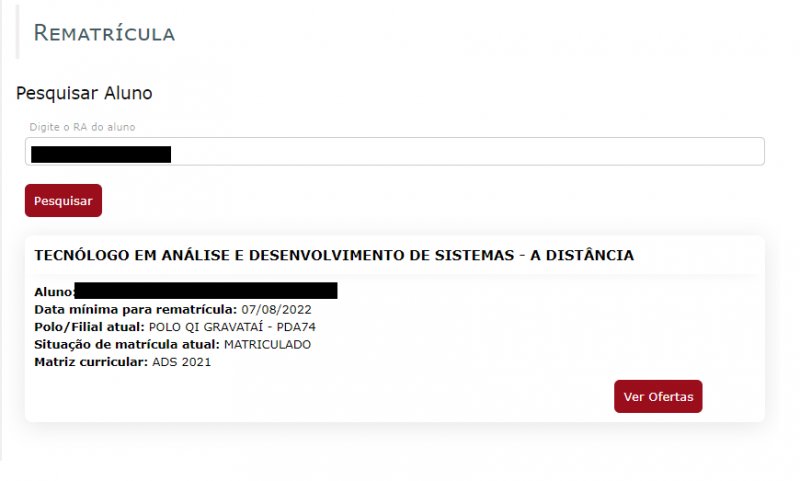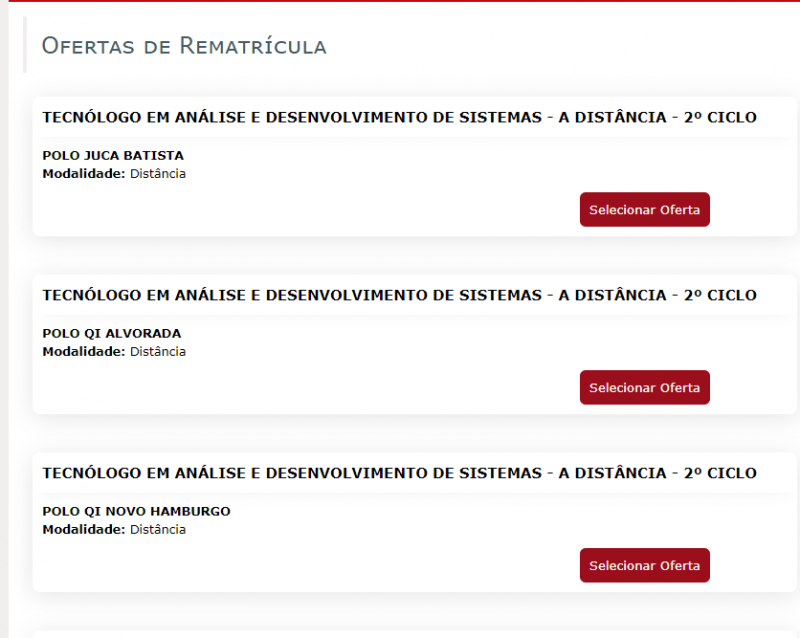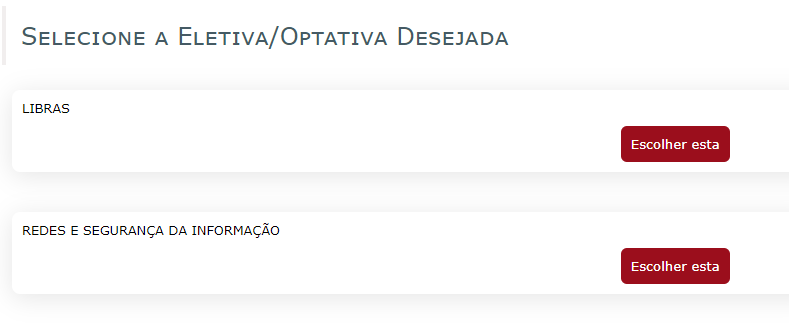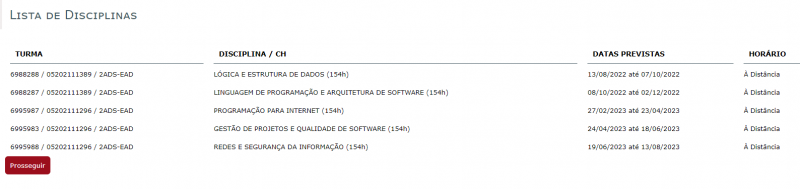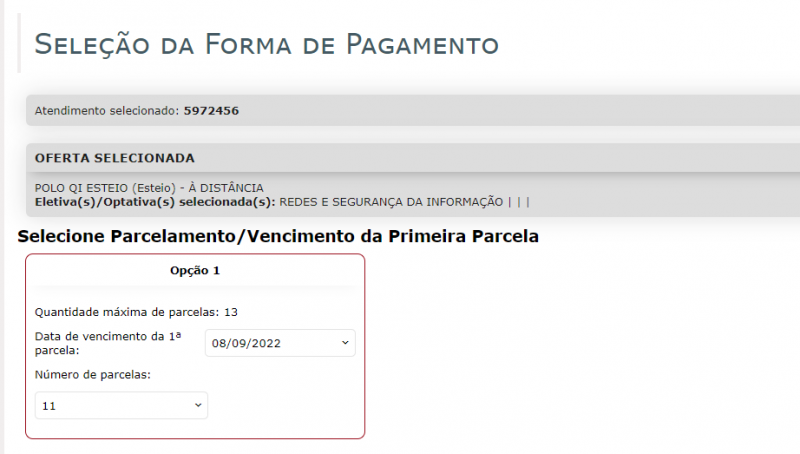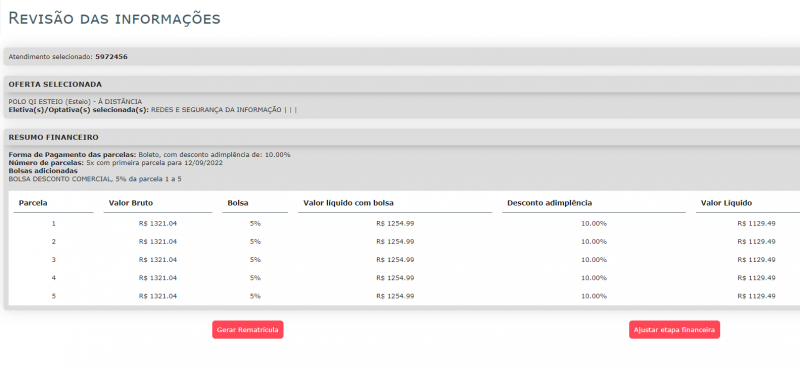Diferenças entre edições de "Processo de Rematrícula de Curso"
Saltar para a navegação
Saltar para a pesquisa
| (Há 14 edições intermédias do mesmo utilizador que não estão a ser apresentadas) | |||
| Linha 1: | Linha 1: | ||
| − | + | ''Processo para realizar a rematrícula de alunos no próximo ciclo a ser cursado.Se aplica a cursos cuja matrícula inicial do aluno é feita somente no primeiro ciclo do curso, como os cursos de Graduação e Técnico em Enfermagem, por exemplo.''<br> | |
| − | #Acessar o | + | #Acessar o endereço [https://matricula.qi.edu.br// matricula.qi.edu.br] |
#Acessar o menu Rematrícula | #Acessar o menu Rematrícula | ||
#Informar o RA do aluno que deseja realizar a rematrícula. | #Informar o RA do aluno que deseja realizar a rematrícula. | ||
| − | #Sistema vai apresentar os cursos que o aluno está matriculado e que necessitam de rematrícula. | + | #Sistema vai apresentar os cursos que o aluno está matriculado e que necessitam de rematrícula. |
| − | + | #*A data mínima para rematrícula se refere a data da última disciplina que o aluno está matriculado atualmente. | |
| − | #* | + | #:[[File:remat1.png|none|800px|thumb|left|texto|800px|thumb|left]]<br> |
#Secretaria vai selecionar o curso/matriz curricular que irá realizar a rematrícula, clicando em Ver Ofertas. | #Secretaria vai selecionar o curso/matriz curricular que irá realizar a rematrícula, clicando em Ver Ofertas. | ||
#O sistema vai apresentar a lista de polos ou de filiais com oferta do curso do aluno. A filial/polo atual do aluno ficará com um destaque especial, conforme imagens abaixo. | #O sistema vai apresentar a lista de polos ou de filiais com oferta do curso do aluno. A filial/polo atual do aluno ficará com um destaque especial, conforme imagens abaixo. | ||
| + | #:[[File:remat2.png|none|800px|thumb|left|texto|800px|thumb|left]]<br> | ||
| + | #Clicando em Selecionar Oferta, o sistema vai solicitar a escolha da disciplina Eletiva/Optativa (caso precise). Se não tiver, o sistema vai direto para a tela de turmas. No exemplo do curso de Análise, o ciclo 2 tem duas disciplinas optativas para que seja escolhida uma. | ||
| + | #:[[File:remat3.png|none|800px|thumb|left|texto|800px|thumb|left]]<br> | ||
| + | #Clicando na disciplina desejada, o sistema avança para tela seleção da turma, considerando como ponto de partida a data mínima para rematrícula. | ||
| + | #:[[File:remat4.png|none|800px|thumb|left|texto|800px|thumb|left]]<br> | ||
| + | #A secretaria escolhe a turma inicial desejada clicando em Selecionar Esta Turma. | ||
| + | #O sistema apresenta o cronograma do aluno. Aqui é importante conferir se a lista de disciplinas está de acordo com o que o aluno precisa cursar. Caso ele já tenha cursado alguma disciplina equivalente em outro curso ou grade, é preciso estar lançado no sistema como equivalência ou aproveitamento de estudos. Se nesta etapa os dados estiverem incorretos, é necessário interromper o processo, ajustar as informações no RM antes de continuar. Porém se tudo estiver correto, basta clicar em Prosseguir. | ||
| + | #:[[File:remat5.png|none|800px|thumb|left|texto|800px|thumb|left]]<br> | ||
| + | #Nesta etapa, o sistema cria o atendimento de rematrícula (caso já não tenha um aberto no sistema) e apresenta as opções de parcelamento, bolsa e forma de pagamento, conforme o que tiver sido cadastrado pelo Financeiro na classificação do Curso. | ||
| + | #Aqui é possível carregar as opções do supervisor, que considerará o que estiver cadastrado no perfil do coordenador escolar, ou líder da equipe. | ||
| + | #:[[File:remat6.png|none|800px|thumb|left|texto|800px|thumb|left]] | ||
| + | #:[[File:remat7.png|none|800px|thumb|left|texto|800px|thumb|left]]<br> | ||
| + | #Clicando em confirmar e avançar, o sistema vai para a tela de seleção do responsável financeiro da rematrícula. | ||
| + | #Secretaria informa o CPF, clica em Localizar, preencher os dados que faltam se necessário e clica em Confirmar Dados e Avançar. | ||
| + | #Sistema apresenta a revisão das informações | ||
| + | #:[[File:remat8.png|none|800px|thumb|left|texto|800px|thumb|left]]<br> | ||
| + | #Estando tudo ok, basta clicar em “Gerar Rematrícula”. Caso precise alterar algo da parte financeira, basta clicar em “Ajustar Etapa Financeira”. Clicando em “Gerar Rematrícula”, o sistema gera a pré-matrícula no sistema, e em seguida é só seguir o processo normal de auditoria de pré-matrícula, confirmando a mesma no RM, e os demais passos. | ||
Edição atual desde as 14h46min de 31 de março de 2022
Processo para realizar a rematrícula de alunos no próximo ciclo a ser cursado.Se aplica a cursos cuja matrícula inicial do aluno é feita somente no primeiro ciclo do curso, como os cursos de Graduação e Técnico em Enfermagem, por exemplo.
- Acessar o endereço matricula.qi.edu.br
- Acessar o menu Rematrícula
- Informar o RA do aluno que deseja realizar a rematrícula.
- Sistema vai apresentar os cursos que o aluno está matriculado e que necessitam de rematrícula.
- A data mínima para rematrícula se refere a data da última disciplina que o aluno está matriculado atualmente.
- Secretaria vai selecionar o curso/matriz curricular que irá realizar a rematrícula, clicando em Ver Ofertas.
- O sistema vai apresentar a lista de polos ou de filiais com oferta do curso do aluno. A filial/polo atual do aluno ficará com um destaque especial, conforme imagens abaixo.
- Clicando em Selecionar Oferta, o sistema vai solicitar a escolha da disciplina Eletiva/Optativa (caso precise). Se não tiver, o sistema vai direto para a tela de turmas. No exemplo do curso de Análise, o ciclo 2 tem duas disciplinas optativas para que seja escolhida uma.
- Clicando na disciplina desejada, o sistema avança para tela seleção da turma, considerando como ponto de partida a data mínima para rematrícula.
- A secretaria escolhe a turma inicial desejada clicando em Selecionar Esta Turma.
- O sistema apresenta o cronograma do aluno. Aqui é importante conferir se a lista de disciplinas está de acordo com o que o aluno precisa cursar. Caso ele já tenha cursado alguma disciplina equivalente em outro curso ou grade, é preciso estar lançado no sistema como equivalência ou aproveitamento de estudos. Se nesta etapa os dados estiverem incorretos, é necessário interromper o processo, ajustar as informações no RM antes de continuar. Porém se tudo estiver correto, basta clicar em Prosseguir.
- Nesta etapa, o sistema cria o atendimento de rematrícula (caso já não tenha um aberto no sistema) e apresenta as opções de parcelamento, bolsa e forma de pagamento, conforme o que tiver sido cadastrado pelo Financeiro na classificação do Curso.
- Aqui é possível carregar as opções do supervisor, que considerará o que estiver cadastrado no perfil do coordenador escolar, ou líder da equipe.
- Clicando em confirmar e avançar, o sistema vai para a tela de seleção do responsável financeiro da rematrícula.
- Secretaria informa o CPF, clica em Localizar, preencher os dados que faltam se necessário e clica em Confirmar Dados e Avançar.
- Sistema apresenta a revisão das informações
- Estando tudo ok, basta clicar em “Gerar Rematrícula”. Caso precise alterar algo da parte financeira, basta clicar em “Ajustar Etapa Financeira”. Clicando em “Gerar Rematrícula”, o sistema gera a pré-matrícula no sistema, e em seguida é só seguir o processo normal de auditoria de pré-matrícula, confirmando a mesma no RM, e os demais passos.